Win10筆記本開機藍屏提示0xc000000d怎么解決?
最近有Win10筆記本用戶反映,電腦開機藍屏提示“0xc000000d”,用戶重啟了很多遍電腦,結(jié)果都一樣,這讓用戶非常煩惱。那么,Win10筆記本開機藍屏提示0xc000000d怎么解決呢?接下來,針對這一問題,小編就來教教大家Win10筆記本開機藍屏提示0xc000000d的解決方法。
方法/步驟
1、這種藍屏出現(xiàn)的代碼如下:
Recovery
Your PC/Device needs to be repaired
The Boot Configuration Data for your PC is missing or contains errorsFile:EFIMicrosoftBootBCDError code:0xc000000dYou‘ll need to use the recovery tools. If you don’t have any installation media (like a disc or USB device), contact your system administrator or PC/Device manufacturer
2、中文翻譯是:
恢復(fù)
你的電腦需要修理
引導(dǎo)配置數(shù)據(jù)為你的電腦丟失或包含錯誤File:EFIMicrosoftBootBCD
錯誤代碼: 0xc000000d
你需要使用恢復(fù)工具。如果你沒有任何安裝媒體(如光盤或USB設(shè)備), 請聯(lián)系您的系統(tǒng)管理員或電腦/設(shè)備制造商。
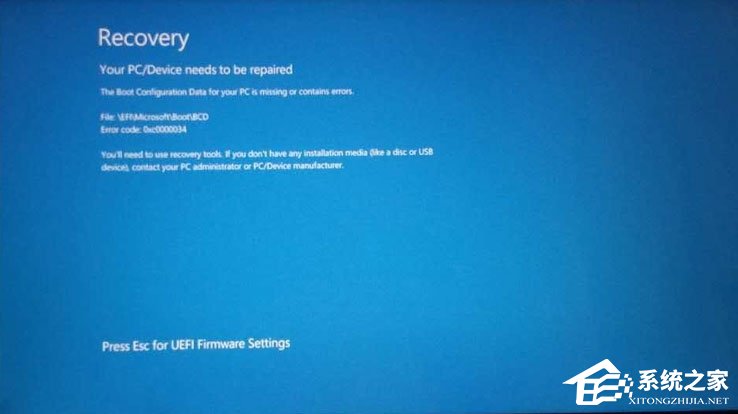
3、下來小編向大家介紹一種方便且萬能的解決辦法,這種方法可以讓電腦自動重裝C盤(不需要聯(lián)網(wǎng)),且其他盤(如:D、E、F、G盤等)的數(shù)據(jù)依然保留;
4、按筆記本電源鍵5秒鐘進行強制關(guān)機。然后,戳筆記本右側(cè)的恢復(fù)小孔,它位于HDMI插孔與VGA插孔之間,圖標(biāo)是逆時針箭頭;

5、等待20秒,屏幕出現(xiàn)4個英文選項,選擇“System recovery”(中文意思是“一鍵恢復(fù)”);
6、接著,等待20秒,出現(xiàn)如圖所示界面,選擇“從初始備份恢復(fù)”,點擊“下一步”;
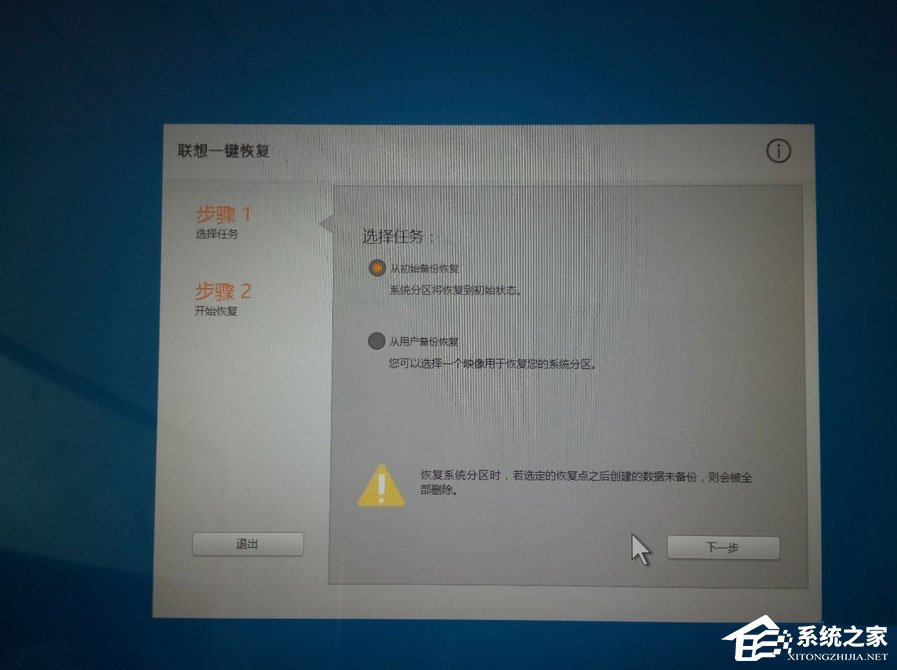
7、接著,出現(xiàn)如圖所示界面,點擊“開始”;

8、彈出“注意:您確定現(xiàn)在要將系統(tǒng)分區(qū)恢復(fù)到初始狀態(tài)嗎?”,選擇“是”;
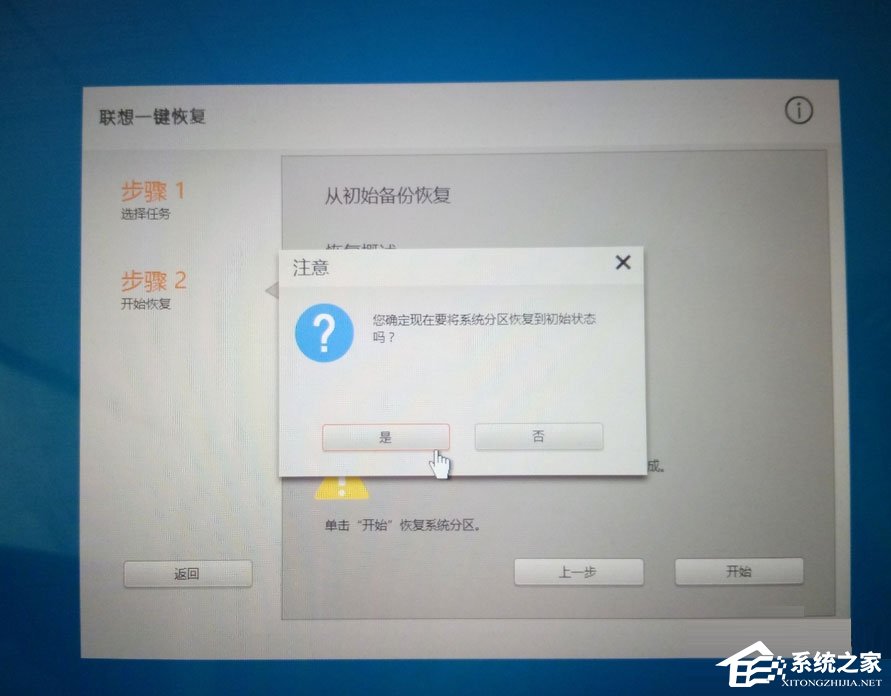
9、接著有彈出“注意:恢復(fù)系統(tǒng)分區(qū)會將其中的當(dāng)前數(shù)據(jù)全部刪除。您確定現(xiàn)在要刪除數(shù)據(jù)并恢復(fù)嗎?”,選擇“是”(請注意此處盡管選擇“是”,這一步只會重裝C盤,其他盤如D、E、F、G盤的數(shù)據(jù)不會清理掉的);

10、如果沒插電源,插上電源充電線,點擊“確定”;
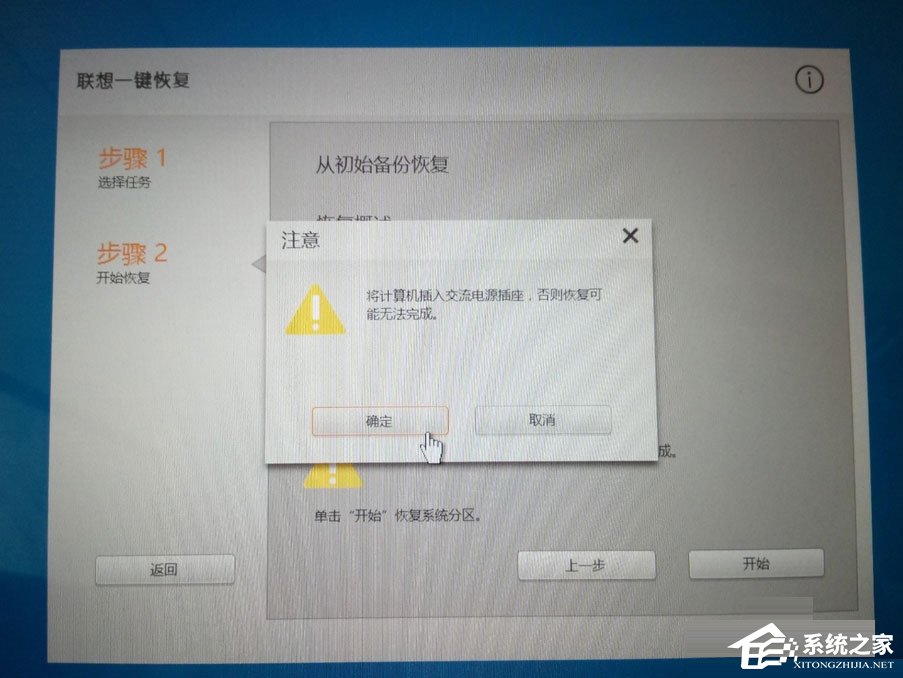
11、好了!電腦此時會從初始備份中恢復(fù)C盤,平均恢復(fù)速度5~10GB/分鐘,看你C盤多大,大概算一下就知道幾分鐘能恢復(fù)好;
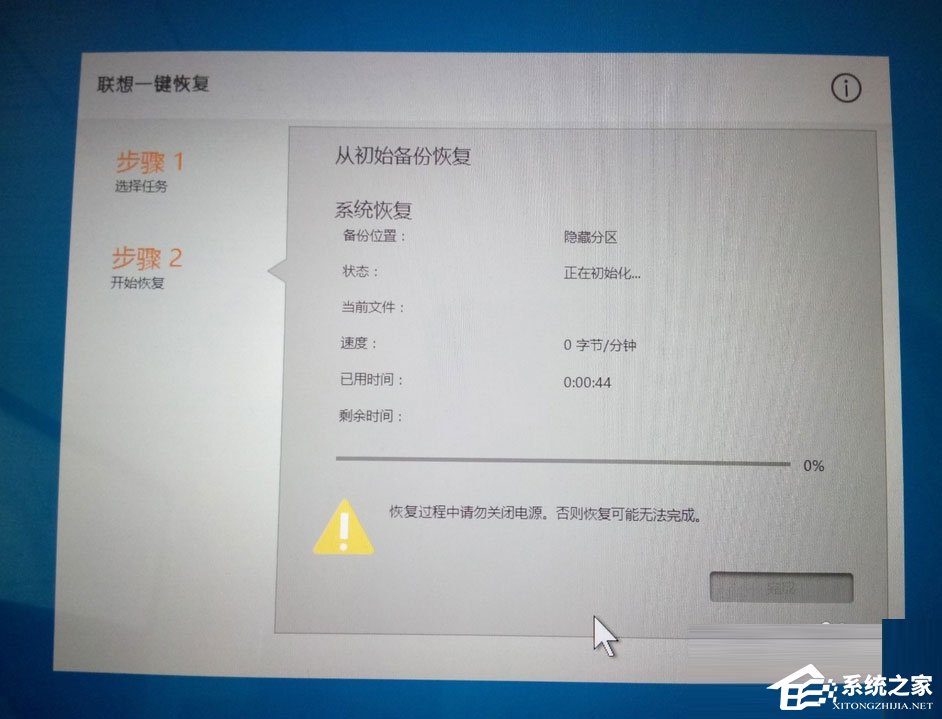
12、100GB的C盤,大概15分鐘就恢復(fù)好了!系統(tǒng)恢復(fù)完成后,點擊“確定”;
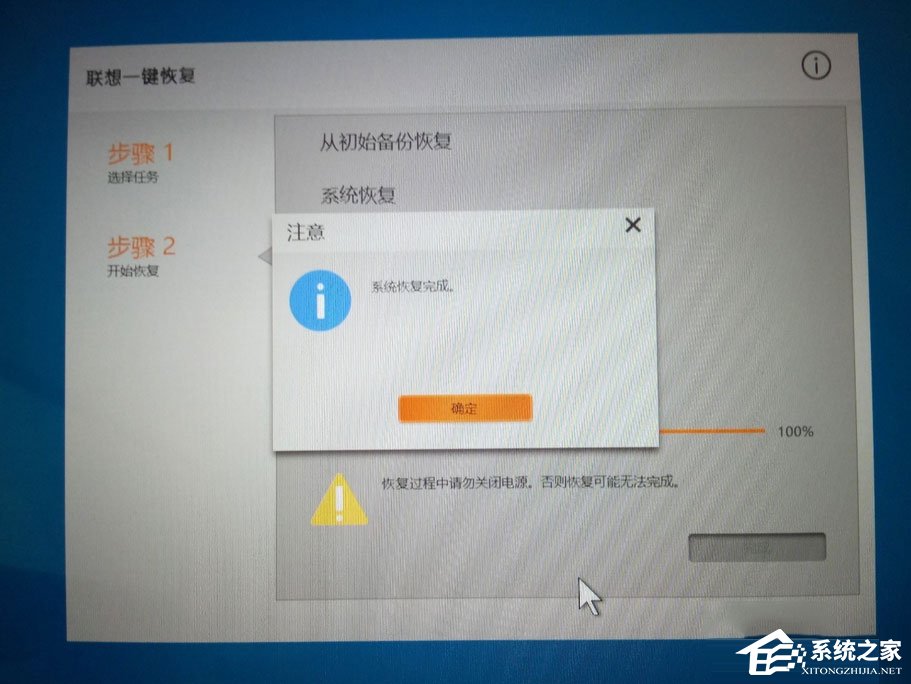
13、接著,選擇“重啟”;

14、電腦自動重裝后,進入Win10歡迎界面,跟新電腦第一次開機一樣,需要天下一下電腦的名字、個性化設(shè)置什么的;

15、填寫好后,Win10會炫一下它的歡迎頁面;
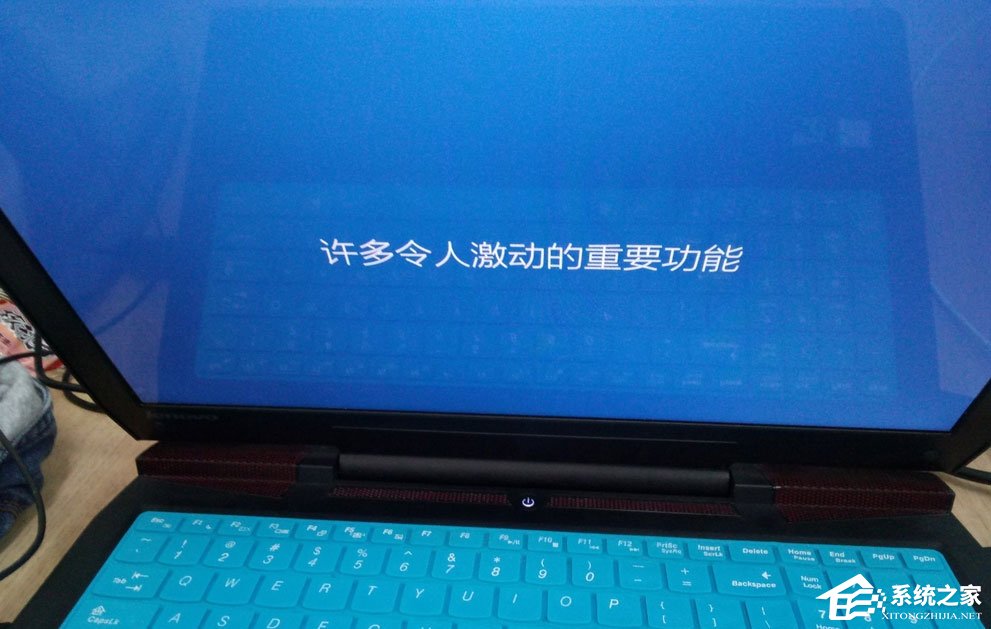
16、接著會進入桌面,C盤重裝了一下,D、E、F、G盤之前的文件還在!
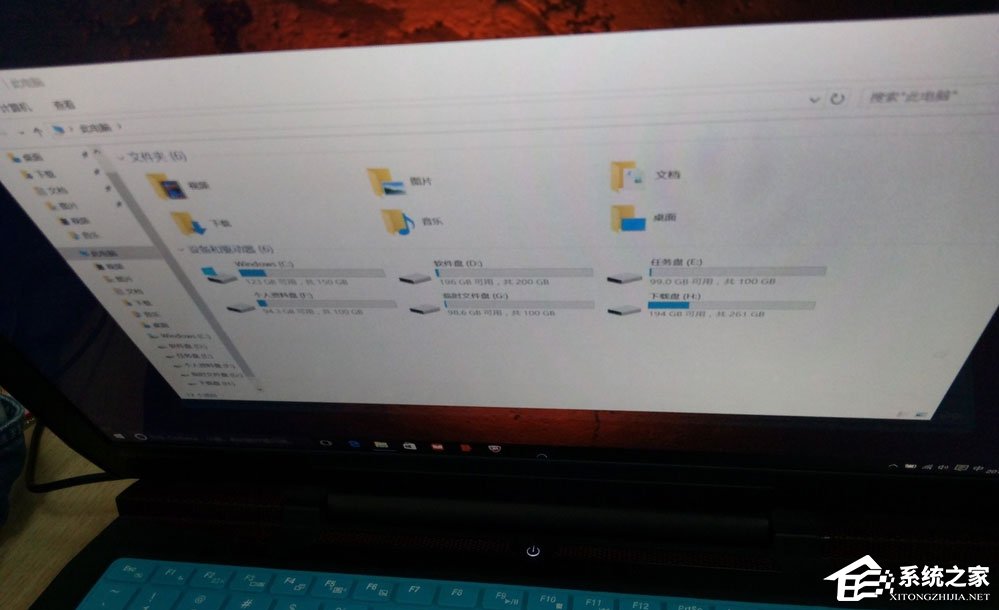
以上就是Win10筆記本開機藍屏提示0xc000000d的具體解決方法,按照以上方法進行操作,相信再次開機的時候就不會再出現(xiàn)藍屏了。
相關(guān)文章:
1. UOS文檔查看器怎么添加書簽? UOS添加書簽的三種方法2. Centos7 yum安裝git服務(wù)器3. ThinkPad X13如何用U盤重裝系統(tǒng)?ThinkPad X13使用U盤重裝系統(tǒng)方法4. Win10系統(tǒng)360瀏覽器搜索引擎被劫持解決方法 5. Windows Modules Installer Worker是什么進程?硬盤占用100%的原因分析6. Linux Mint系統(tǒng)怎么卸載程序? Linux卸載不需要應(yīng)用的技巧7. 去掉系統(tǒng)快捷方式箭頭的途徑——修改注冊表8. centos7怎么關(guān)閉ipv6僅使用ipv4?9. OPENBSD上的ADSL和防火墻設(shè)置配置10. 如何從Windows 10升級到Windows 11?Win10升級到Win11的正確圖文步驟
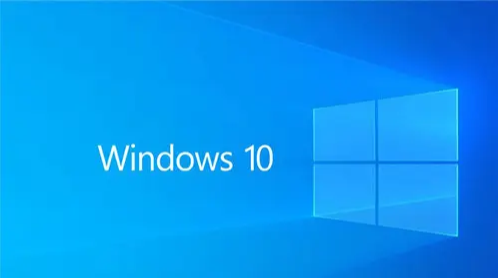
 網(wǎng)公網(wǎng)安備
網(wǎng)公網(wǎng)安備